ここから本文です。
ソフトウェアダウンロード
DMC-FX700・DMC-FX70 ファームウェアアップデートプログラム
本サービスの主旨
カメラ本体の操作性、性能の向上を目的とし、DMC-FX700・DMC-FX70のファームウェアアップデートサービスを実施しています。
更新内容
| 対象機種 | DMC-FX700 | DMC-FX70 |
| アップデートバージョン | Ver.1.1 | Ver.1.1 |
| アップデートファイル名/容量 | Windows 用:FX700V11.exe/17,203,384バイト |
Windows 用:FX70_V11.exe/ 10,910,960バイト |
| 更新日 | 2010年11月29日 | 2010年11月29日 |
更新日付/内容
| 対象機種 | 更新日付 | バージョン | 主な内容 |
DMC-FX700・DMC-FX70 |
2010年11月29日 |
Ver.1.1 |
|
ファ−ムウェアのアップデート手順
アップデート作業にかかる前に、最後のページまで手順を一通りご確認ください。
<ご用意いただくもの>
- 満充電のバッテリー。
- バッテリーが満充電されていませんとアップデートする事ができません。
- SDメモリーカード。 ※下記の項目にご注意ください。
- お使いのカメラでフォーマットされたものをお使いください。
- アップデート用ファイル以上の空き容量が必要です。
- アップデート用ファイルは、ルート(一番上の階層)に置いてください。それ以外のファイルをSDメモリーカードに入れないでください。
ファ−ムウェアのアップデートは以下のステップで実施してください。
ステップ 1.ファームウェアのバージョンを確認
ステップ 2.アップデート用ソフトウェアのダウンロードと解凍
ステップ 3.アップデートファイルのSDメモリーカードへのコピー
ステップ 4.アップデートの実施
ステップ 2.アップデート用ソフトウェアのダウンロードと解凍
ステップ 3.アップデートファイルのSDメモリーカードへのコピー
ステップ 4.アップデートの実施
|
ご注意
|
ここではお使いのカメラのファームウェアのバージョンを確認します。
◆以下の場合はアップデートをおすすめします。
- 表示されたバージョン情報が本ページのアップデートバージョンより低い場合。
(Ver 1.1 の場合は、必要ありません)
| ■バージョン確認方法 | |
|---|---|
|
1.本機の電源をONにする。 2.撮影/再生切換スイッチを |
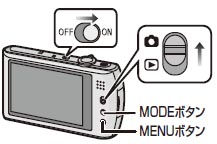 |
3.通常撮影をタッチする。 |
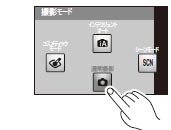
|
4.「MENU]を押して、メニューを表示させる。 |
 |
4. ※次の画面に切り替えるには、▲、▼をタッチするか、ズームレバーを回す。 |
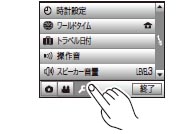 |
5.▲▼をタッチして、メニューを送り、 |
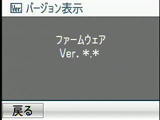 |
ステップ 2.アップデート用ソフトウェアのダウンロ−ドと解凍
ソフトウェア使用許諾
Panasonicソフトウェアについては、「ソフトウェア使用許諾」の内容を承諾していただくことがご使用の条件となっています。
下記内容をよくご確認の上、同意していただける場合のみご使用ください。
下記内容をよくご確認の上、同意していただける場合のみご使用ください。
| |||||||
